Så här stoppar du din Facebook-sida: s meddelanden Uppblåser din personliga profil

Om du kör en Facebook-sida med mer än en handfull anhängare kan dina Facebook-meddelanden få lite av hand. Som standard finns det någon aktivitet på dina sidor, kommentarer, nya följare-du får en anmälan på ditt personliga konto. Så här åtgärdar du det.
Du har två val för hur du hanterar det här: Du kan anpassa dina meddelanden per kategori och frekvens, eller du kan helt och hållet stänga av dessa meddelanden.
Anpassa dina meddelanden eller få dem i mindre frekventa Satser
Gå till din Facebook-sida och klicka sedan på Inställningar.
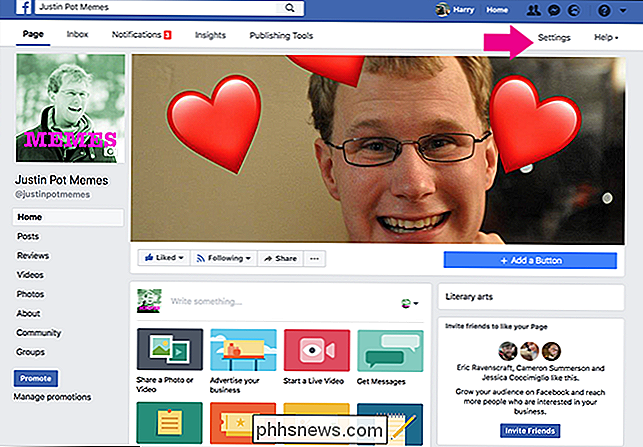
Nästa, välj Notifieringar från sidofältet.
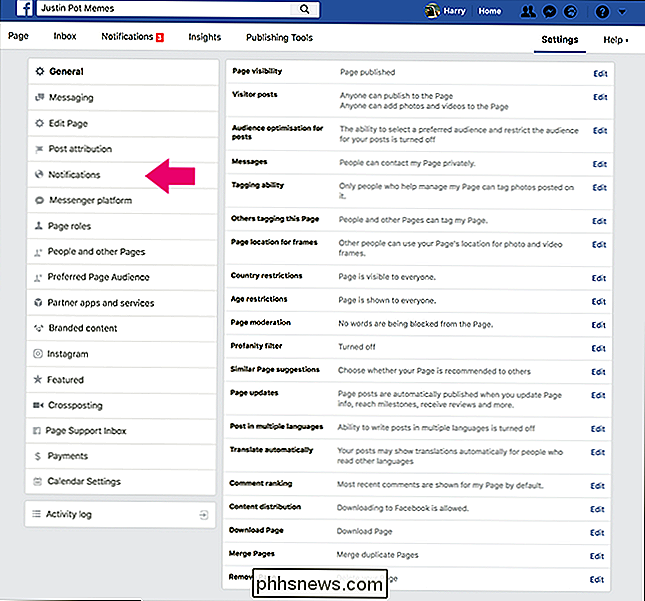
Som standard slås alla meddelanden in och skickas omedelbart. Om du fortfarande vill hålla dig uppdaterad om vad som händer utan att bli överväldigad, välj Få en anmälan varje 12-24 timmar. Annars, gå in och klicka på Stäng av för specifika typer av meddelanden som du inte vill ta emot.
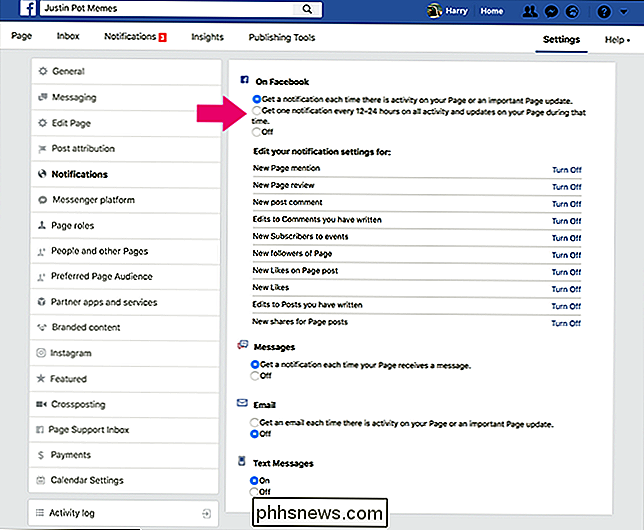
Blockera dina Facebook-sändningar helt
Om du inte vill få några meddelanden från en sida du hanterar, Det enklaste sättet att göra det är via din egen personliga Facebook-profil.
Öppna Facebook, klicka på pilen nedåt uppe till höger och välj sedan Inställningar eller gå direkt till www.facebook.com/settings.
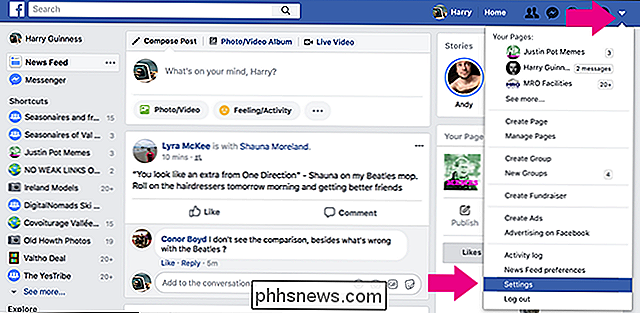
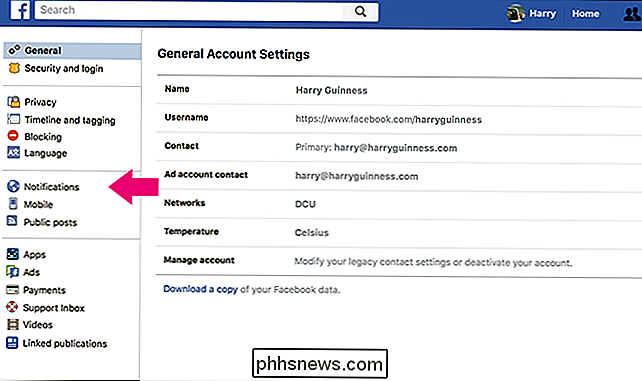
Vid sidan om på Facebook, välj Redigera.
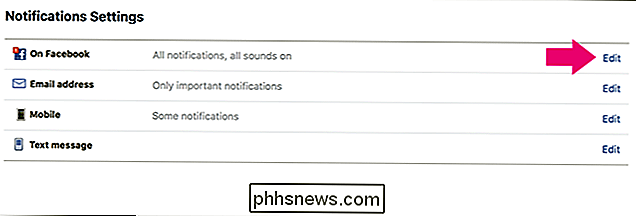
Bredvid sidor du hanterar, välj Redigera igen.
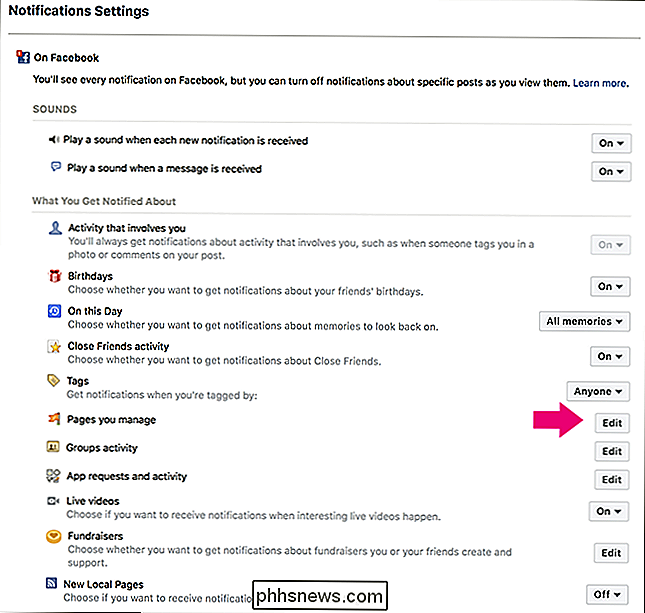
Popupen visar dig en lista över alla Facebook-sidor du hanterar.
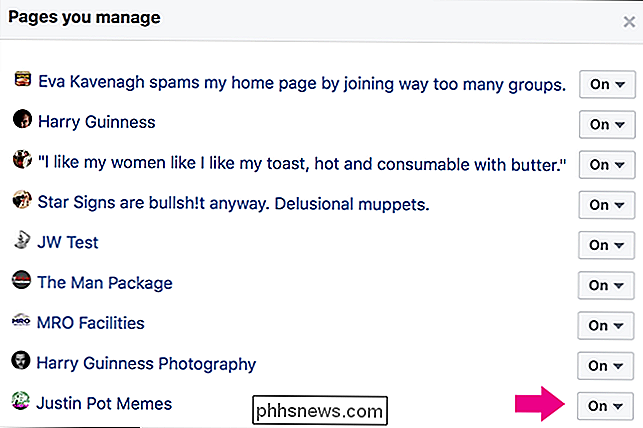
Växla på På bredvid sidan som irriterar dig antingen Off eller Digest.
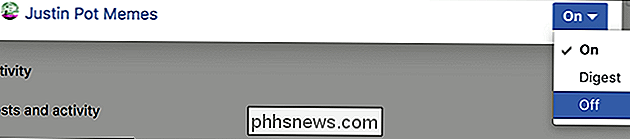
Och det är det, kommer alla dessa irriterande meddelanden att sluta.
RELATED: Hur man snabbt anpassar vilka Facebook-meddelanden du ser
Medan Sidanvisningar kan vara särskilt irriterande om du har fans som faktiskt interagerar med vad du gör, är Facebook ge Nästan bra att låta dig stänga av dem. Faktum är att vår favorit snabba trick för att stänga av meddelanden också fungerar på dem.

Sju användbara Chromebook-trick du borde veta om
Chromebooks är inte som traditionella bärbara datorer. Medan de är mycket enklare har de fortfarande olika användbara funktioner som du kanske inte vet om. Från att komma åt fjärrdatorer och skriva ut för att torka bort dina personuppgifter, återställa Chrome OS och installera skrivbords Linux hjälper dessa tricks dig att få ut det mesta av din Chromebook.

Så här tillåter bara vänner att kontakta dig i Snapchat
Som standard tillåter Snapchat alla som lägger till dig att skicka dig Snaps, vilket inte är idealiskt. Om du hellre inte vill få meddelanden från främlingar, så här ändrar du det så Snapchat låter bara vänner (personer du har lagt till) kontakta dig. Öppna Snapchat och svep upp på kameraskärmen. Tryck på kugghjulsikonen för att komma till inställningssidan.



